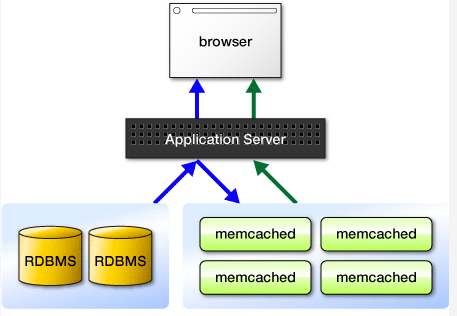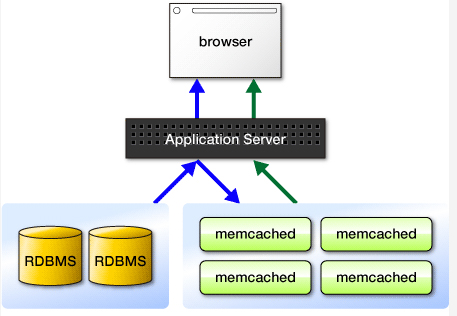Centos DirectAdmin üzerine memcache kurulumu
Centos DirectAdmin üzerine memcache kurulumu
Memcache’nin 2 alternatif le kurulumu söz konusudur birincisi kaynakdan derlemek ikincisi ise yum ile kurmak. Her ikisinide adım adım yapacağız.
Kaynaktan Derleyerek kurmak için :
Memcached yazılımının kurulması için öncelikle sunucu üzerinde Libevent yazılımının kurulu olması gerekiyor.
Kod:
-
1234wget https://httpsqs.googlecode.com/files/libevent-1.4.13-stable.tar.gztar -xvf libevent-1.4.13-stable.tar.gzcd libevent-1.4.13-stable./configure;make;make install;
|
1
2
3
4
5
|
wget http://memcached.googlecode.com/files/memcached-1.4.9.tar.gz
gunzip memcached-1.4.9.tar.gz
tar -xvf memcached-1.4.9.tar
cd memcached-1.4.9
./configure;make;make install;
|
Devam edelim
|
1
2 3 4 |
ldconfig
Ardından; Kod: memcached -d -u nobody -m 1024 127.0.0.1 -p 11211 |
PHP ile Memcached’in desteklenmesini de sağlamak gerekiyor
|
1
2
3
4
5
6
7
|
yum -y install autoconf
wget http://pecl.php.net/get/memcache-2.2.5.tgz
gzip -df memcache-2.2.5.tgz
tar -xvf memcache-2.2.5.tar
cd memcache-2.2.5
phpize
./configure;make;make install;
|
Bu komutlardan sonra aşağıdaki gibi bir ekran alıyor olmanız gerekir;
|
Installing shared extensions: /usr/local/lib/php/extensions/no-debug-non-zts-20060613/
|
php.ini dosyamızı düzenlememiz gerekiyor, hangi php.ini dosyasının kullanıldığını bulmak için;
|
php -i | grep php.ini
|
|
1
2
3
|
[root@server ld.so.conf.d]# php -i | grep php.ini
Configuration File (php.ini) Path => /usr/local/lib
Loaded Configuration File => /usr/local/lib/php.ini
|
komutunu verdikten sonra, kullanılan php.ini dosyasının yolunu kopyalıyoruz;
|
nano /usr/local/lib/php.ini
|
CTRL + W tuşları ile extension_dir değerini aratıyoruz ve ilgili satırı aşağıdaki değer ile değiştiriyoruz.
|
/usr/local/lib/php/extensions/no-debug-non-zts-20060613/
|
Sayfayı kapatmadan, yine aynı dosyada sayfanın sonuna gelin ve aşağıdaki satırı yapıştırın;
|
extension=memcache.so
|
Bunu da yaptıktan sonra CTRL + X tuşları ile sayfayı kaydedip çıkın.
Sonrasında httpd servisini yeniden başlatın.
Kurulum sırasında olur da aşağıdaki hatayı alırsanız, çözümü;
error while loading shared libraries: libevent-1.4.so.2: cannot open shared object file: No such file or directory
|
1
|
nano /etc/ld.so.conf.d/libevent-i386.conf
|
Bu komuttan sonra boş bir ekran gelmesi gerekir;
Gelen ekrana aşağıdaki satırı yapıştırın ve CTRL + X tuş kombinasyonu ile kaydedip çıkın;